Vous pouvez supprimer en toute sécurité pour économiser de l'espace
Added 2019-01-23
Lorsque l’espace disque de votre Mac est saturé, vous devez probablement commencer par examiner votre propre dossier utilisateur pour supprimer les fichiers dont vous n’avez plus besoin. Cela inclut les fichiers dans Documents, Téléchargements, Bureau, etc. Malgré tous vos efforts, il se peut que vous ne puissiez pas libérer suffisamment d’espace disque en vérifiant ces emplacements.
macOS contient de nombreux dossiers pouvant occuper une quantité importante d’espace disque. Nous examinerons certains dossiers que vous pouvez supprimer sur votre Mac sans causer de dommages.
1. Pièces jointes dans les dossiers de messagerie Apple
L'application Apple Mail stocke tous les messages en cache et les fichiers joints. Cela les rend accessibles hors ligne et vous permet de rechercher des messages avec Spotlight. Pour voir la quantité d'espace utilisée par l'application Mail, ouvrez le Finder et appuyez sur Maj + Cmd + G ouvrir Aller au dossier la fenêtre.
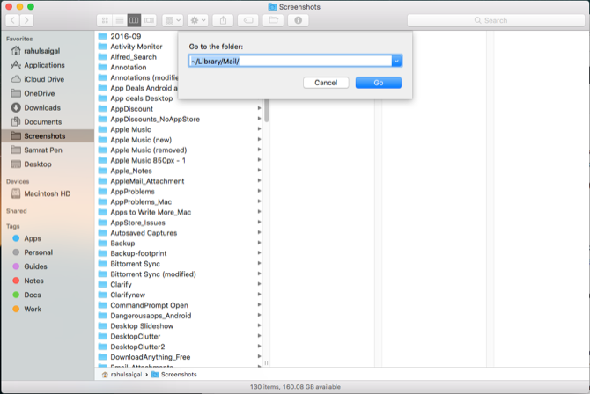
Tapez ~ / Bibliothèque / Mail ouvrir directement le Courrier dossier. Puis cliquez avec le bouton droit sur ce dossier et choisissez Obtenir des informations . Si la taille obtenue est en gigaoctets, vous devez supprimer les anciens courriels et les pièces jointes.
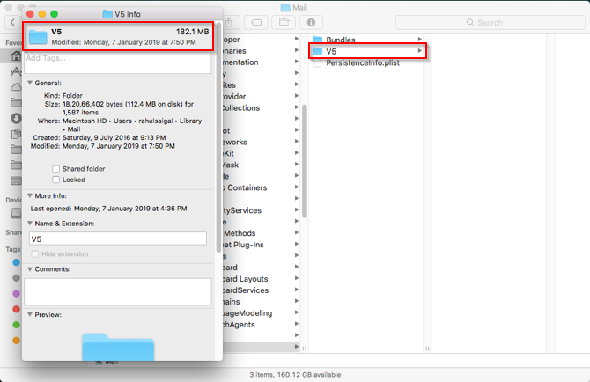
Supprimer les pièces jointes
Sélectionnez un message et cliquez sur Message> Supprimer les pièces jointes . Si vous utilisez cette option, tous les fichiers joints que vous supprimez de l'application Mail seront également supprimés du serveur de messagerie.
Pour supprimer les pièces jointes en bloc, créez un Prise en main de Mac Groupes intelligents à l’aide de ces 9 filtres Smart Folder pour filtrer les emails ne contenant que des pièces jointes. Trier les messages par Taille pour supprimer les plus grandes pièces jointes.
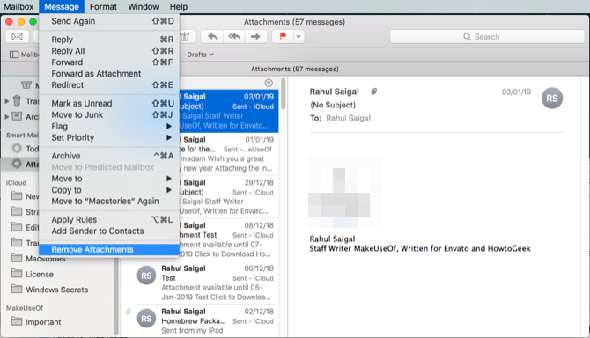
Si vous préférez, vous pouvez plutôt supprimer les pièces jointes directement à partir de leurs dossiers. Les fichiers resteront sur le serveur de messagerie, mais cela les supprime de votre Mac pour économiser de l'espace disque. Pour ce faire, ouvrez le dossier suivant:
~ / Bibliothèque / Mail / V6
(Dans MacOS High Sierra, le dossier est V5 .)
Cliquez sur ce dossier pour voir tous vos comptes de messagerie. Choisissez un compte de messagerie, puis ouvrez le dossier nommé avec divers caractères aléatoires. Enfoui dans ces répertoires, se trouve le Attachement dossier. Voir la capture d'écran ci-dessous pour plus de détails.
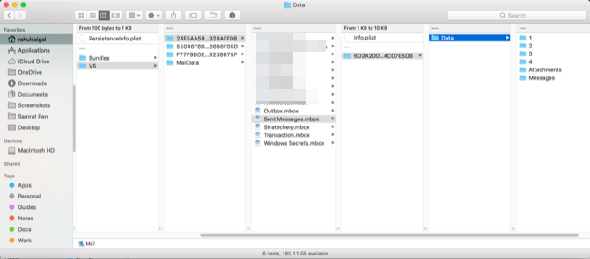
La recherche et la suppression manuelle de ces fichiers peuvent prendre beaucoup de temps. Pour un moyen plus rapide, tapez Les pièces jointes dans la barre de recherche du Finder et triez les résultats par Gentil pour afficher uniquement le Les pièces jointes Dossiers. Copiez ces répertoires sur un lecteur externe si vous souhaitez les sauvegarder, puis supprimez les fichiers.
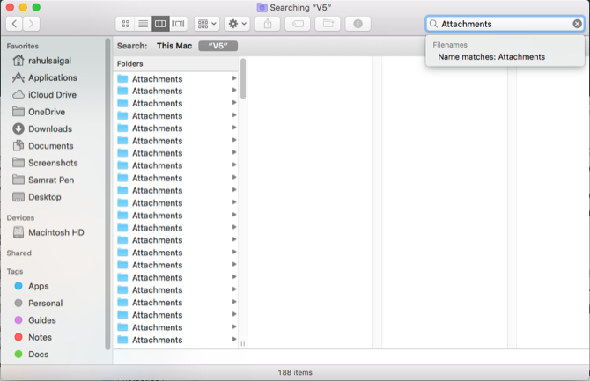
Empêcher le téléchargement de pièces jointes
Vous pouvez également économiser de l'espace en indiquant à Mail de ne pas télécharger automatiquement les pièces jointes. Pour ce faire, sélectionnez Mail> Préférences> Comptes . Sélectionnez l'un de vos comptes de messagerie dans le volet de gauche et cliquez sur Information sur le compte dans le volet de droite.
Sous le Télécharger les pièces jointes menu déroulant, choisissez Aucun . Si vous sélectionnez cette option, Mail ne téléchargera aucune pièce jointe, y compris les images, les PDF et les fichiers vidéo ou audio. Avec le Récent En option, Mail téléchargera les pièces jointes reçues au cours des 15 derniers mois.
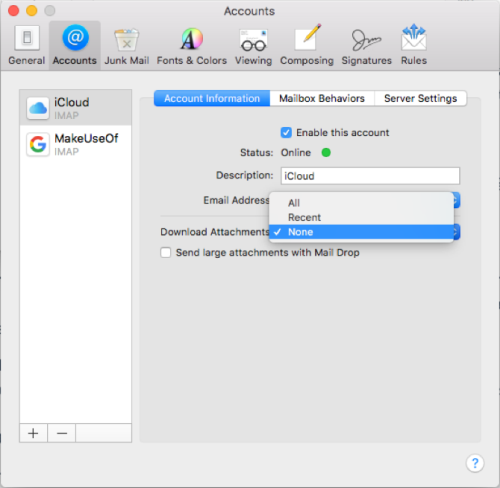
2. Sauvegardes iTunes antérieures
Les sauvegardes iOS effectuées avec iTunes peuvent occuper beaucoup d’espace disque sur votre Mac. Ils incluent tous les fichiers de votre téléphone, ainsi que des détails moins visibles tels que la messagerie et les paramètres réseau, l'historique des appels, les messages texte, les contacts favoris et autres préférences personnelles difficiles à recréer.
Pour supprimer les anciennes sauvegardes, cliquez sur iTunes> Préférences et alors Dispositifs languette. Sélectionnez le fichier de sauvegarde le plus ancien que vous ne voulez pas et cliquez sur Supprimer la sauvegarde .
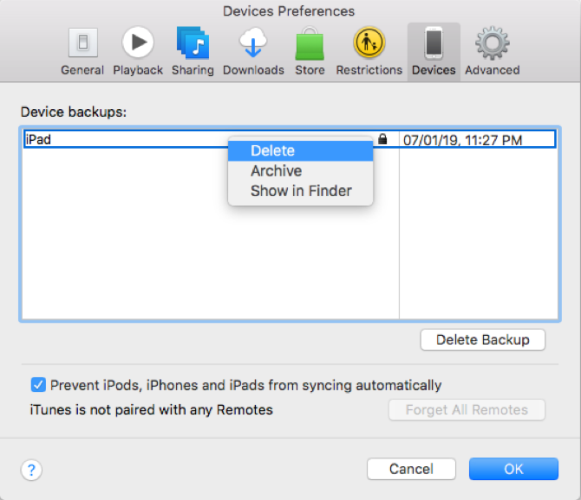
Si la sauvegarde plus ancienne ne figure pas dans cette liste, vous pouvez supprimer manuellement le dossier de sauvegarde. presse Maj + Cmd + G ouvrir Aller au dossier . Puis tapez:
~ / Bibliothèque / Application Support / MobileSync / Backup
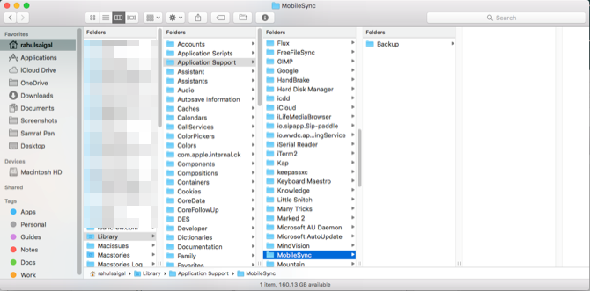
Quittez iTunes et supprimez les anciennes sauvegardes. Si vous ne savez pas lequel supprimer, appuyez sur Espace et vérifier le Date de dernière modification dans la fenêtre QuickLook.
3. Votre ancienne photothèque iPhoto
Bien qu'Apple ait officiellement déclaré iPhoto morte et l'ait remplacée par Photos, la migration d'iPhoto vers Photos a été lente. Une fois que vous avez décidé de changer de système, le processus de migration est une procédure simple. La première fois que vous lancez Photos, il recherche votre ~ / Images dossier pour une bibliothèque iPhoto.
Une fois le processus de migration terminé, vous remarquerez deux bibliothèques distinctes sur votre Mac: une ancienne bibliothèque iPhoto et une nouvelle bibliothèque de photos. Ouvrez Photos et recherchez toute information ou image manquante. Copiez ensuite la photothèque iPhoto sur un disque dur externe si vous souhaitez la sauvegarder, puis supprimez-la de votre lecteur principal.
Si vous avez une grande photothèque, cela vous permettra peut-être de gagner beaucoup d’espace disque.
4. Restes d'applications non installées
Lorsque vous placez des applications Mac dans la corbeille, certains fichiers restent sur votre Mac. Cela inclut le contenu mis en cache, les fichiers de préférences, les plug-ins, etc. Si vous arrêtez d'utiliser une application particulière, vous pouvez supprimer ces fichiers en toute sécurité. Mais vous devez connaître l'emplacement réel de ces applications. Ceux-ci sont souvent situés dans le Bibliothèque dossier.
La plupart des fichiers de préférences résident dans l’un des emplacements suivants:
-
~ / Bibliothèque / Préférences OU / Bibliothèque / Préférences -
~ / Bibliothèque / Application Support / [Nom de l'application ou du développeur] OR / Bibliothèque / Application Support / [Nom de l'application ou du développeur] -
~ / Bibliothèque / Conteneurs / [Nom de l'application] / Données / Bibliothèque / Préférences
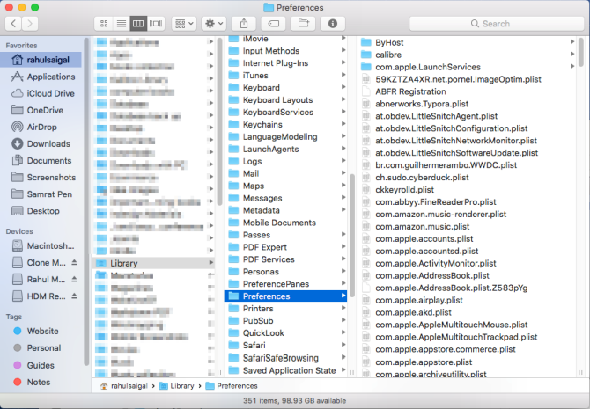
Les fichiers liés au cache résident dans:
-
~ / Bibliothèque / Caches OU / Bibliothèque / Caches -
~ / Bibliothèque / Conteneurs / [Nom de l'application] / Données / Bibliothèque / Caches / [Nom de l'application] -
~ / Bibliothèque / Etat d'application sauvegardé
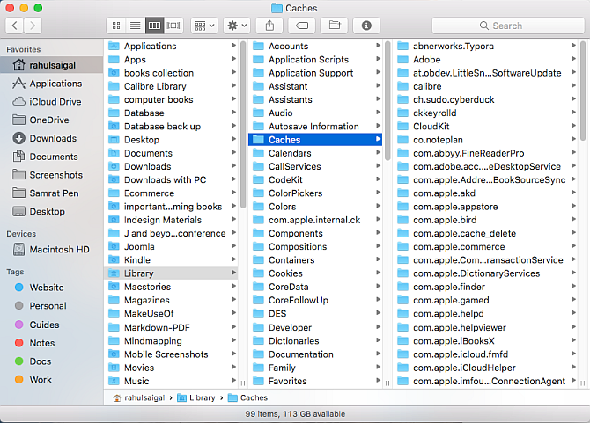
Les fichiers situés à ces emplacements respectent une convention d'appellation standard. Il comprend le nom de la société, l'identifiant de l'application et, à la fin, l'extension du fichier de liste de propriétés (.plist). Parfois, un développeur peut utiliser une convention de dénomination propriétaire, mais si vous vous concentrez sur le nom de l'application, vous le trouverez.
Si vous ne souhaitez pas rechercher ces fichiers manuellement, essayez un utilitaire de désinstallation spécialisé dans l'identification et la suppression de ces fichiers.
AppCleaner
AppCleaner est un utilitaire gratuit permettant de désinstaller toute application Mac sans laisser de données. Il peut supprimer le contenu mis en cache, les fichiers de préférences et tous les fichiers de support fournis avec l'application.
Tapez un nom d'application et appuyez sur Entrer pour charger les résultats, puis cliquez sur Retirer . Cependant, notez que l'application ne nettoiera pas les restes d'applications que vous avez déjà supprimées.
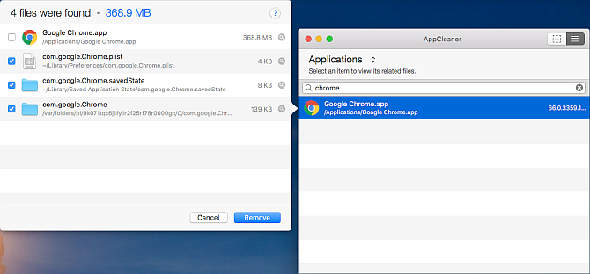
App Cleaner and Uninstaller
App Cleaner est une application de désinstallation permettant de supprimer entièrement les applications de votre système. La version gratuite vous permet de supprimer les applications non souhaitées, d'effacer les restes d'applications précédemment supprimées, d'afficher la taille totale d'une application et de réinitialiser une application à son état par défaut.
Si vous optez pour la version premium, vous pouvez également supprimer les extensions système, désactiver LaunchAgents et supprimer les restes de fichiers système.
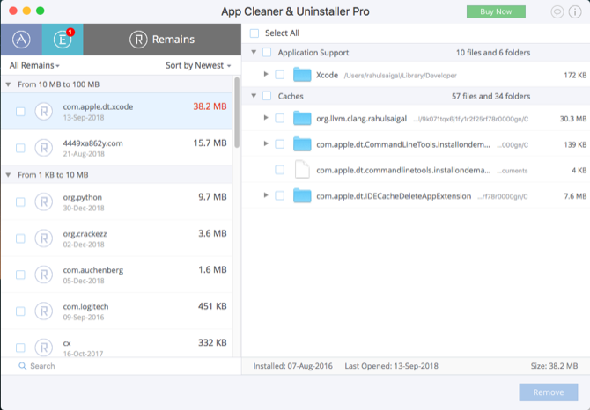
5. Pilotes d'imprimante et de scanner inutiles
Les imprimantes et les scanners compatibles Mac modernes n’ont pas besoin de pilotes pour les fonctionnalités de base. Si vous utilisez une ancienne imprimante qui ne prend pas en charge cette technologie, votre Mac installera automatiquement le pilote nécessaire à l’utilisation de ce périphérique.
Pour retirer une imprimante, allez à Préférences Système> Imprimantes et Scanners . Sélectionnez l'imprimante dans la liste et cliquez sur Retirer . Généralement, les fabricants d’imprimantes vous fournissent un utilitaire de désinstallation permettant de supprimer l’application associée. Allez dans le dossier suivant:
Macintosh HD / Bibliothèque / Imprimantes
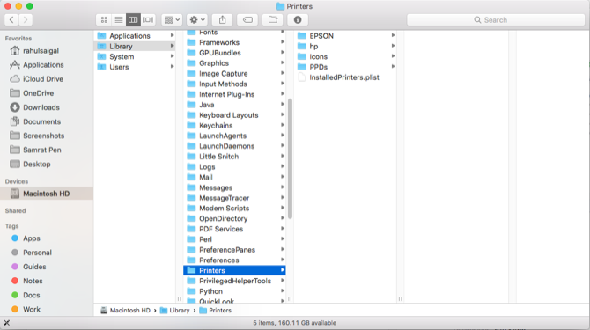
Ici, supprimez tous les fichiers d’imprimante ou de scanner restants. Vous pouvez également utiliser des applications telles que celles mentionnées ci-dessus pour vous aider.
6. Cache et fichiers journaux
Toutefois, la suppression hebdomadaire du cache et des fichiers journaux ne doit pas faire partie d'une routine de maintenance régulière. Votre Mac fonctionne plus lentement que la normale et vous ne pouvez pas suivre et analyser les problèmes qui surviennent.
Fichiers de log
Les fichiers journaux vivent dans ces dossiers:
-
/ private / var / log -
~ / Bibliothèque / Journaux ET / Bibliothèque / Journaux
Votre Mac exécute des scripts de maintenance périodique pour compresser ou échanger les anciens fichiers journaux avec les plus récents. Pour vérifier la dernière exécution des scripts de maintenance, ouvrez Terminal et tapez:
ls -al / var / log / * out
Utiliser une application tierce d'analyse de disque vérifier la taille des fichiers journaux. S'ils deviennent incontrôlables, examinez-les et supprimez-les.
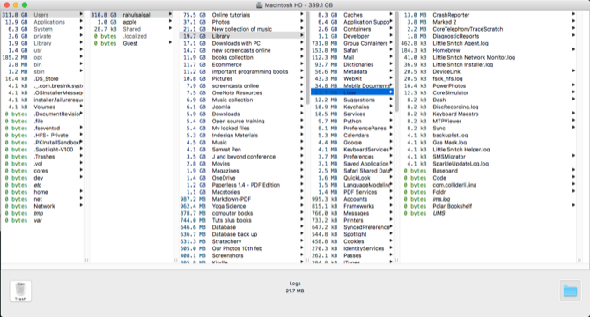
Les caches
La corruption liée au cache est un problème courant dans macOS et elle est responsable de nombreux problèmes liés aux applications. En raison de la nature cachée des fichiers de cache, les problèmes résultant de la présence de caches corrompus sont difficiles à trouver.
Vous pouvez supprimer complètement les fichiers de cache pour résoudre ce problème. Utilisation Onyx ou CleanMyMac supprimer le cache et les fichiers de log.
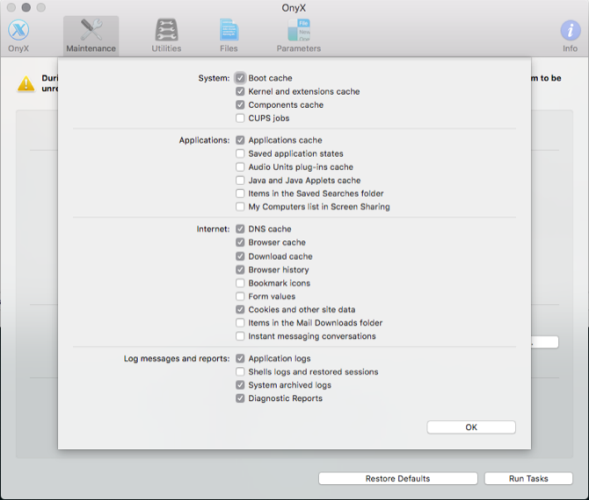
Autres dossiers macOS avec lesquels vous ne devriez pas toucher
Lorsque l'espace disque devient faible, vous pouvez consulter ces dossiers macOS un par un et voir combien d'espace ils occupent. Lorsque vous avez besoin d'espace, vous pouvez les supprimer en toute sécurité. Assurez-vous simplement d'avoir une sauvegarde à jour en cas de problème.






